General Reset Internet Explorer (IE6, IE 7 & Dvs. 8)

Internetutforskare är en av de mest populära internet Webbläsare, förväxlas av vissa nybörjare med internet.
Jämfört med Mozilla Firefox, Opera och Krom, Internetutforskare det är mindre stabil och lägga mer säkerhetsfrågor, men vi måste erkänna att en del av skulden för stabilitetsproblemet också är användarens upplevelse, som installerar verktygsfältet-uri, tilläggoch besök webbplatser “skum” vars källor de innehåller koder skadlig programvara.
Om du bråkat med Internet Explorer-inställningar, du aktiverade och installerade tillägg och verktygsfält, och det började röra sig svårare, att ge falla eller sa den öppnas inte längre, sedan o allmän återställning av webbläsarenskulle kunna lösa problemet.
Återställ Internet Explorer-inställningar (IE 6, IE7, IE 8 – inte testad på IE9)
Innan man säger Jag tror jag har återställt Internet Explorer, är det bra att veta att den allmänna återställningen innebär:
– inaktivera tooblars & tillägg (mycket användbart om du måste hantera en krasch som inträffade efter installation av ett tillägg eller ett verktygsfält)
– radera listan över blockerade webbplatser Si och lista över betrodda webbplatser (gäller för dem som använder den här inställningen för att begränsa åtkomsten till vissa webbplatser).
– radera cookies och personliga inställningar för cookies.
– återställa Popup-blockerare (ta bort inklusive listan över tillåtna popup-fönster)
– återställ flikinställningar
– återställ säkerhetsinställningarna.
– återställ personalisering (språk, färger, typsnitt, zoom, sökruta)
– radera tillfälliga internetfiler, småkakor, formulärdata – autocompletare date, Sparade lösenord…
– återställ flöden (om du har lagt till webbplatser foder det är bra att göra en säkerhetskopia innan du återställer webbläsaren).
– återställ inställningarna ActiveX-kontroller.
– återställa InPrivate-filtrering – återställ anpassade inställningar.
Hur kan vi återställa Internet Explorer 6, IE 7 eller IE 8
1. Vi öppnar Run Box (Win+R) och skriv:
rundll32 inetcpl.cpl ResetIEtoDefaults
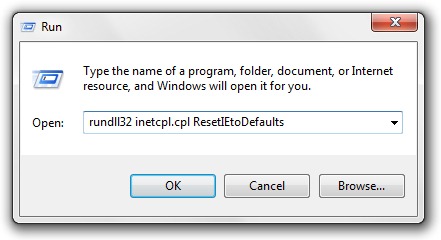
OK eller Enter.
2. Klicka på knappen i rutan som öppnas “Återställa“.
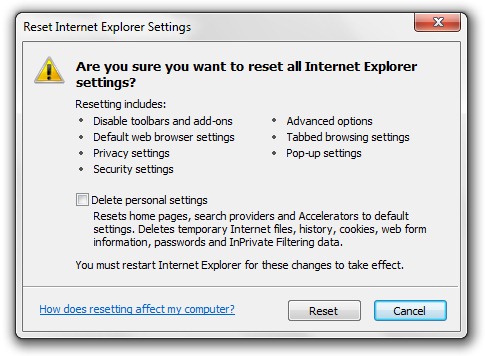
Om problemet med din webbläsare inte är löst efter detta steg, rekommenderas att du upprepar kommandot och markerar rutan från “Ta bort personliga inställningar“.
Du behöver inte öppna Internet Explorer innan du använder den återställ kommando “rundll32 inetcpl.cpl ResetIEtoDefaults“. Den kan också användas om webbläsaren inte är öppen eller om webbläsaren slutar öppna på grund av ett fel.
Internet Explorer-återställningskommandot via Run Box testades på Windows XP, Windows Vista och Windows 7.
Stealth-inställningar: Internetutforskare – Återställ till standardinställningar .
General Reset Internet Explorer (IE6, IE 7 & Dvs. 8)
Vad är nytt
Om Stealth L.P.
Grundare och redaktör Stealth Settings, din 2006 pana in prezent. Experienta pe sistemele de operare Linux (in special CentOS), Mac OS X , Windows XP > Windows 10 SI WordPress (CMS).
Visa alla inlägg av Stealth L.P.Du kanske också är intresserad av...


2 tankar om “General Reset Internet Explorer (IE6, IE 7 & Dvs. 8)”